ai渐变工具怎么用,ai渐变色怎么调
来源:网络收集 点击: 时间:2024-07-15启动AI CC2018软件,点击左侧工具栏中的“矩形工具”,在空白出画出一个“矩形”,可以看到默认矩形的颜色是“白色填充,黑色描边”。
 2/11
2/11在左侧选择“填色工具”在顶部,点击中间的“渐变工具”,系统会默认为矩形填充一个“黑白渐变色”。在右侧能看到一个“渐变工具的窗口设置项”。
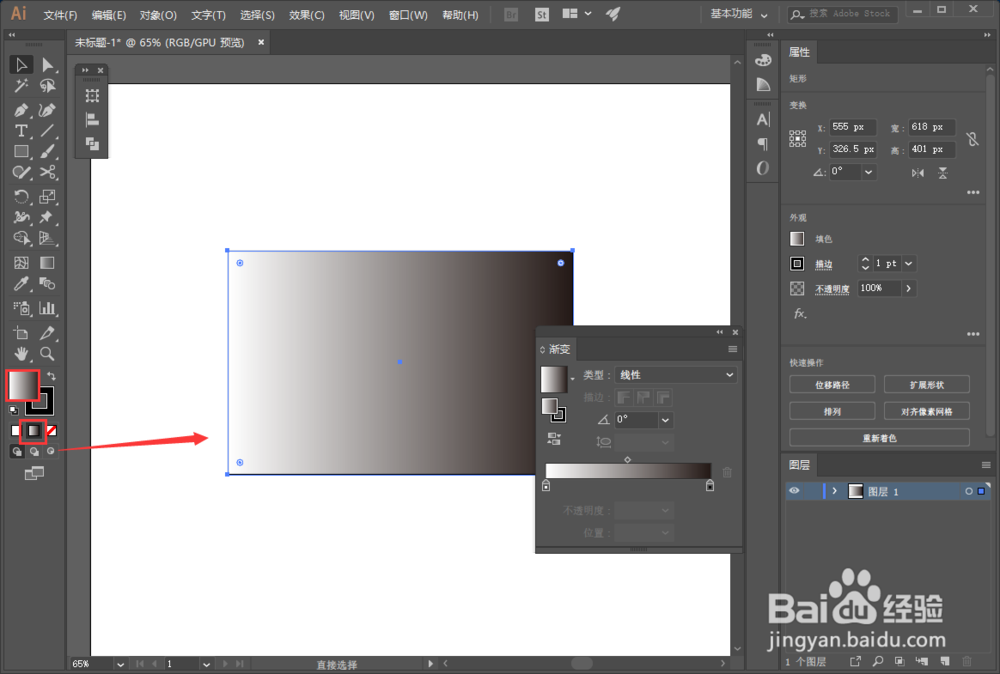 3/11
3/11双击“渐变工具条”最左侧的“渐变滑块”,会出现一个“颜色选择窗口”,有的同学发现颜色只有一个“K”,点击右上角的“菜单项”,可以看到颜色模式默认的是“灰度”,改成其他的色彩模式。(显示器设备用RGB颜色模式,印刷排版用CMYK颜色模式)
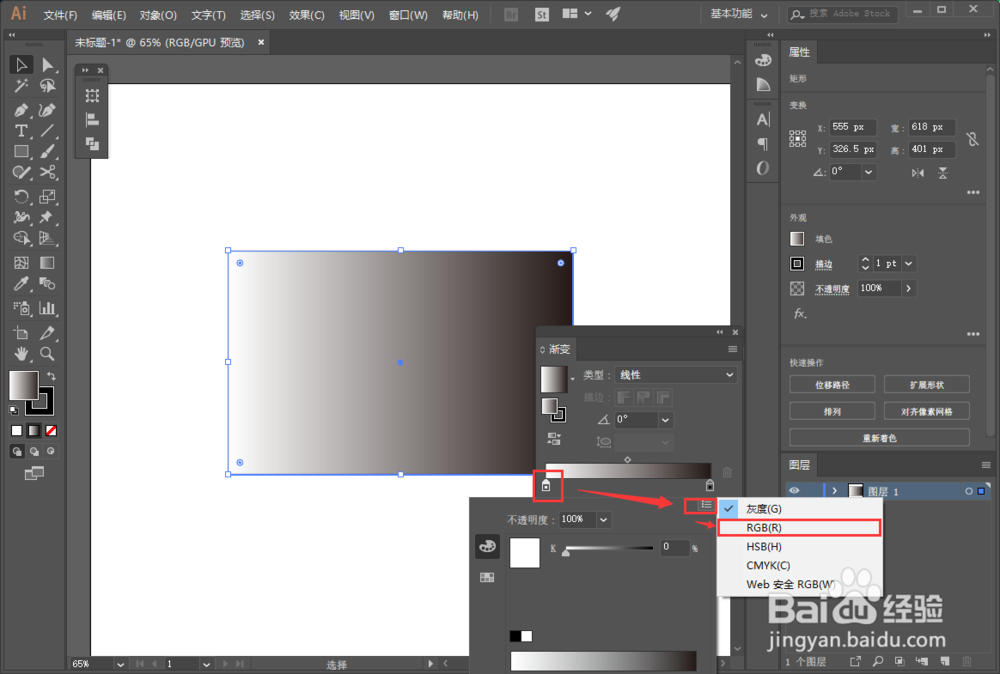 4/11
4/11切换“RGB模式”后,可以看到有颜色可以选择了,移动颜色上的“滑块”可以自己调整颜色,在右下角也可以“输入自定义颜色”。
 5/11
5/11点击小窗口左侧的“色板”工具,可以快速选择系统自带的“默认色值”。
 6/11
6/11渐变条最左侧的滑块设置好颜色后,再把最右侧的“滑块”也设置一个颜色,这样就完成了基础的渐变色效果,可以看到渐变颜色默认是水平从左侧渐变到右侧的,那如何更改渐变色的方向呢?
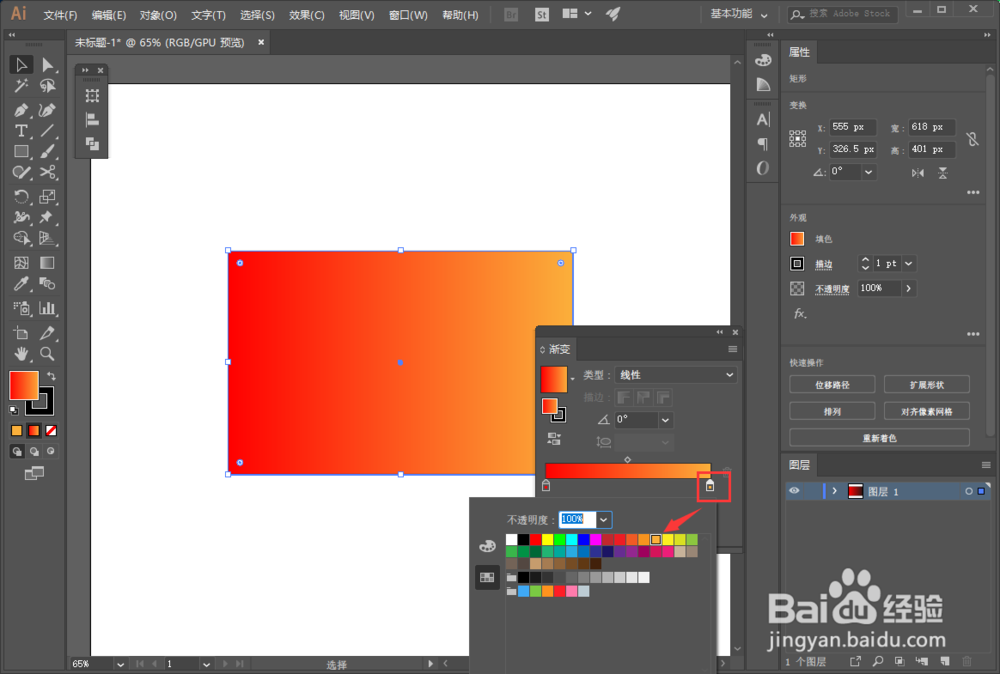 7/11
7/11其实很简单,可以看到“渐变条”顶部有个“角度设置”,默认的是“0%”,也就是水平渐变的,把角度更改为“90%”就变成垂直渐变啦。按照此方法可以更改渐变色的任意角度。
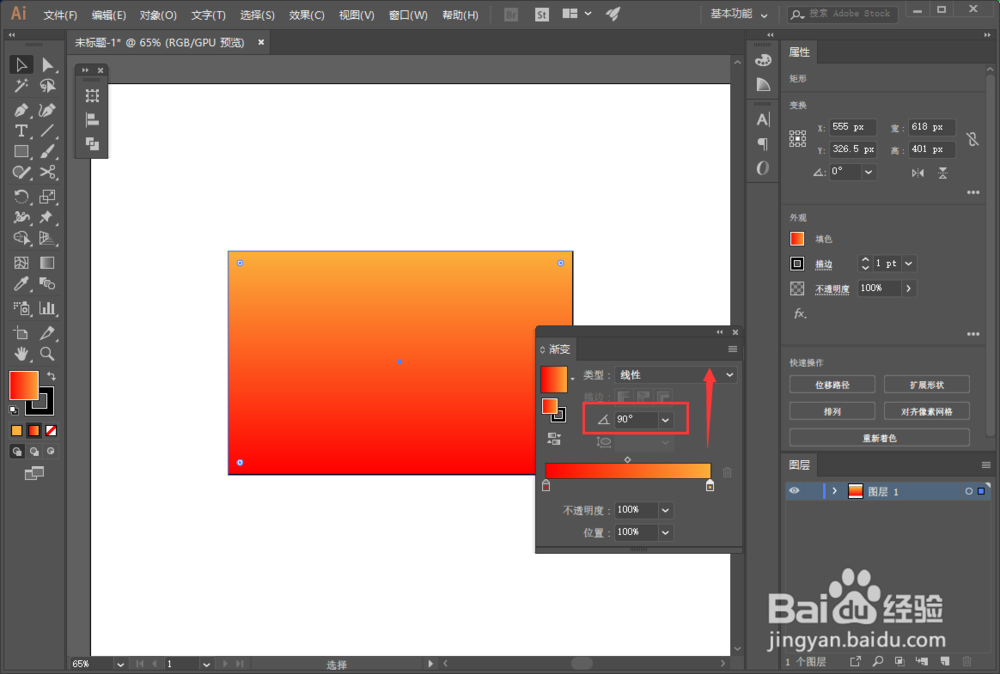 8/11
8/11我们也可以调整渐变色的“类型”,把类型修改为“径向”,可以看到颜色从矩形中心位置,由红色渐变成了橙色。
 9/11
9/11如果下让红色和橙色换一下位置,可以点击“反向渐变”就可以轻松搞定了。
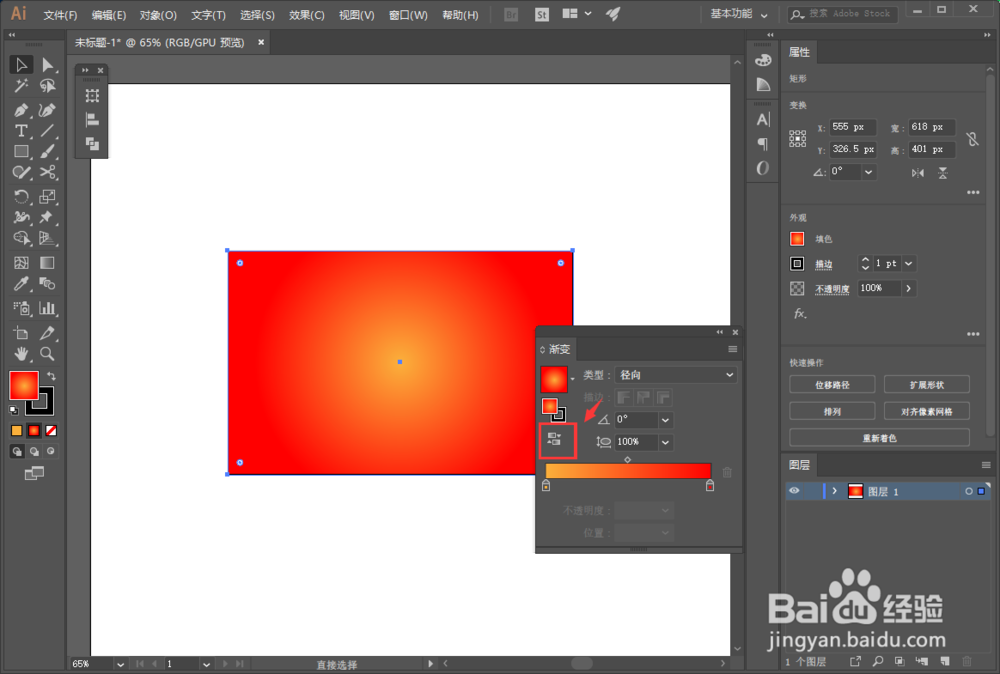 10/11
10/11如果想调整颜色交界处的位置比例,可以选中任意一个渐变条下方的“滑块”,可以看到渐变条顶部位置又多了个“渐变滑块”,移动位置就可以调整颜色的填充比例了。
 11/11
11/11点击任意一个“滑块”,在旁边可以设置滑块的“位置”和“不透明度”。只要掌握这些技巧,渐变工具就可以得心应手啦。
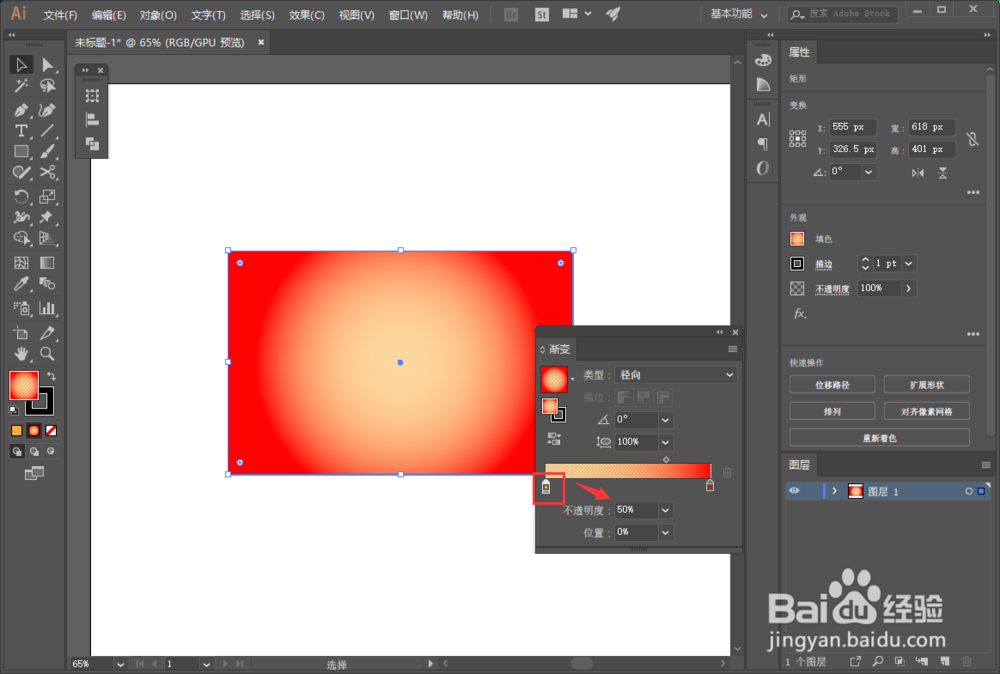 总结1/1
总结1/11、用矩形工具画出一个矩形,默认填充的是白色,黑色描边。
2、通过修改滑块的颜色可以修改渐变色的色值。
3、设置角度值可以更改渐变色的倾斜度。
4、修改不透明度可以设置某一个滑块的不透明度。
5、设置类型可以修改渐变色是径向渐变还是水平渐变。
 注意事项
注意事项tips1:显示器设备用RGB颜色模式,印刷排版用CMYK颜色模式
tips2:不但可以设置填充色为渐变色,描边也可以设置为渐变色
版权声明:
1、本文系转载,版权归原作者所有,旨在传递信息,不代表看本站的观点和立场。
2、本站仅提供信息发布平台,不承担相关法律责任。
3、若侵犯您的版权或隐私,请联系本站管理员删除。
4、文章链接:http://www.1haoku.cn/art_957289.html
 订阅
订阅